Membuat Interface Bridge dan Menambahkan Ethernet ke Bridge
A. Pendahuluan
Pada kesempata kali ini saya akan memposting bagaimana membuat interface bridge kemudian menambahkan ethernet ke bridge
B. Pengertian
Jembatan jaringan (bahasa Inggris: Network bridge) adalah sebuah komponen jaringan yang digunakan untuk memperluas jaringan atau membuat sebuah segmen jaringan. Jembatan jaringan beroperasi di dalam lapisan data-link pada model OSI. Jembatan juga dapat digunakan untuk menggabungkan dua buah media jaringan yang berbeda, seperti halnya antara media kabel Unshielded Twisted-Pair (UTP) dengan kabel serat optik atau dua buah arsitektur jaringan yang berbeda, seperti halnya antara Token Ring dan Ethernet. Jembatan akan membuat sinyal yang ditransmisikan oleh pengirim tetapi tidak melakukan konversi terhadap protokol, sehingga agar dua segmen jaringan yang dikoneksikan ke jembatan tersebut harus terdapat protokol jaringan yang sama (seperti halnya TCP/IP). Jembatan jaringan juga kadang-kadang mendukung protokol Simple Network Management Protocol (SNMP), dan beberapa di antaranya memiliki fitur diagnosis lainnya.
C. Latar belakang
Ingin menambah menambah pengetahuan
D. Tujuan
Memfungsikan mikrotik sebagai switch
E. Hasil yang diharapkan
Dapat melakukan tahapan kerja dengan baik dan benar
F. Alat dan bahan
- Mikrotik
- kabel UTP
- Laptop/pc
G. Jangka waktu pelaksanaan
Waktu yang dibutuhkan kisaran 5-10 menit
H. Langkah kerja
Langkah kerja:
-
Hubungkan mikrotik kemudian buka winbox untuk mengkonfigurasi mikrotik tersebut
-
Berikan identitas mikrotik System > Identity
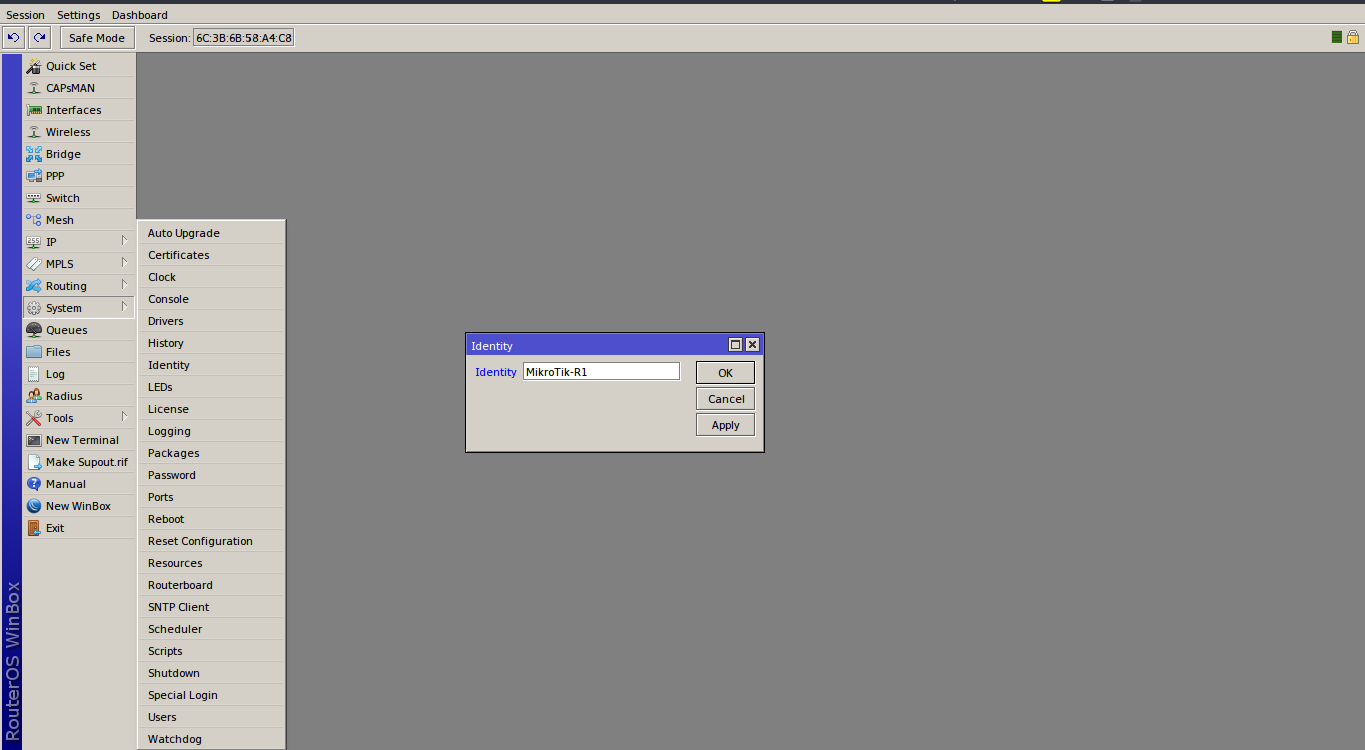
- Berikan nama/berikan komen pada tiap interface untuk memudahkan mengetahui fungsi interface tersebut. Interface > klik interface yang ingin diberi komen > klik komen (icon berwarna kuning) > Ok
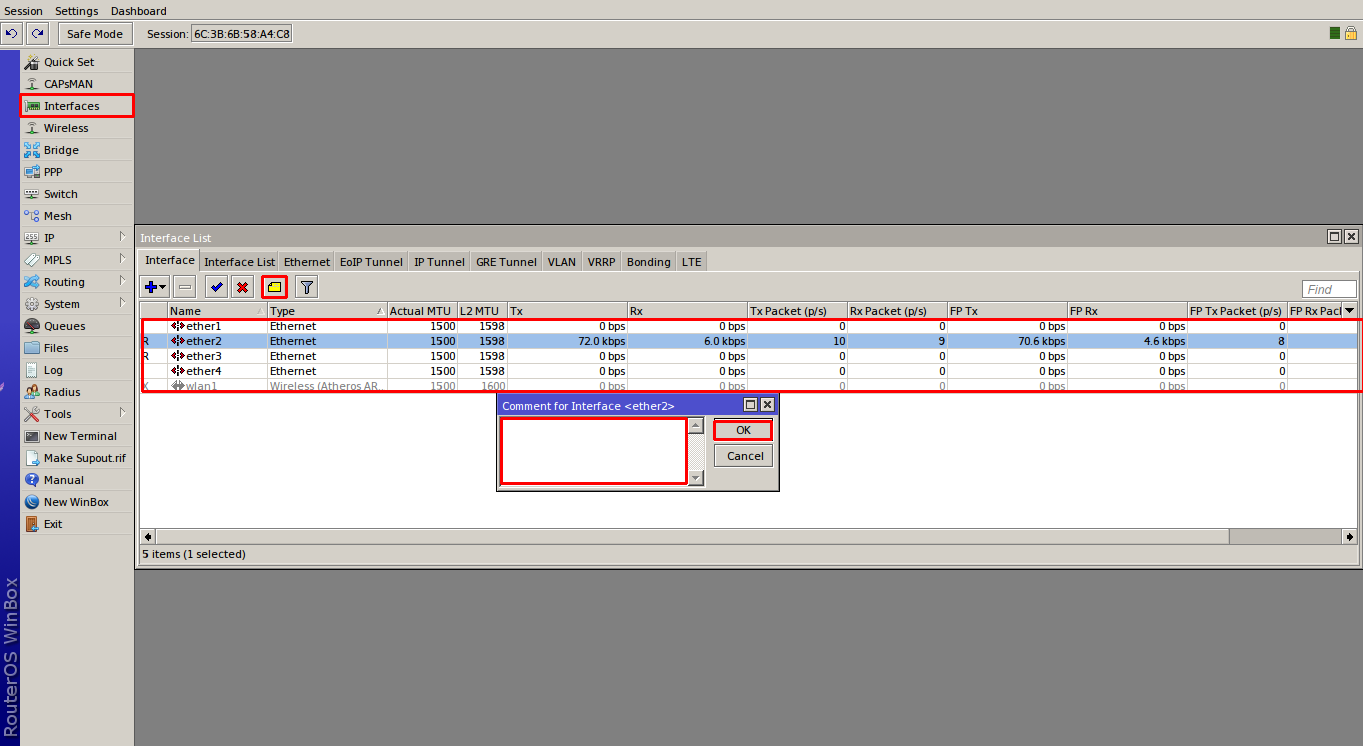
- Buat interface bridge. Bridge > add (tanda +) pada tab bridge > berikan nama jika ingin > apply > Ok

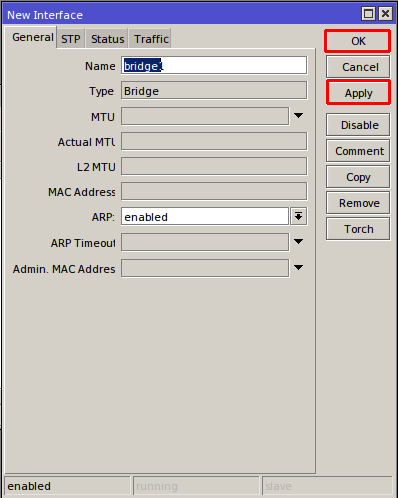
- Tambahkan port-port yang ingin di bridge. Pindah ke tab Ports > add (icon +) > pilih interface > pilih profile bridge > apply > Ok

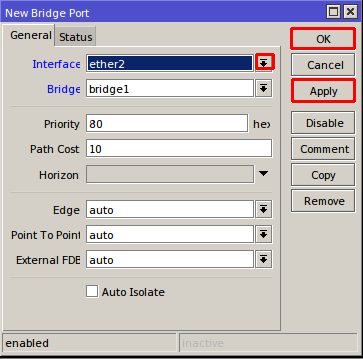
- Alokasikan ip address. IP > addresses > add (icon +) > masukkan ip > pilih interface > apply > Ok
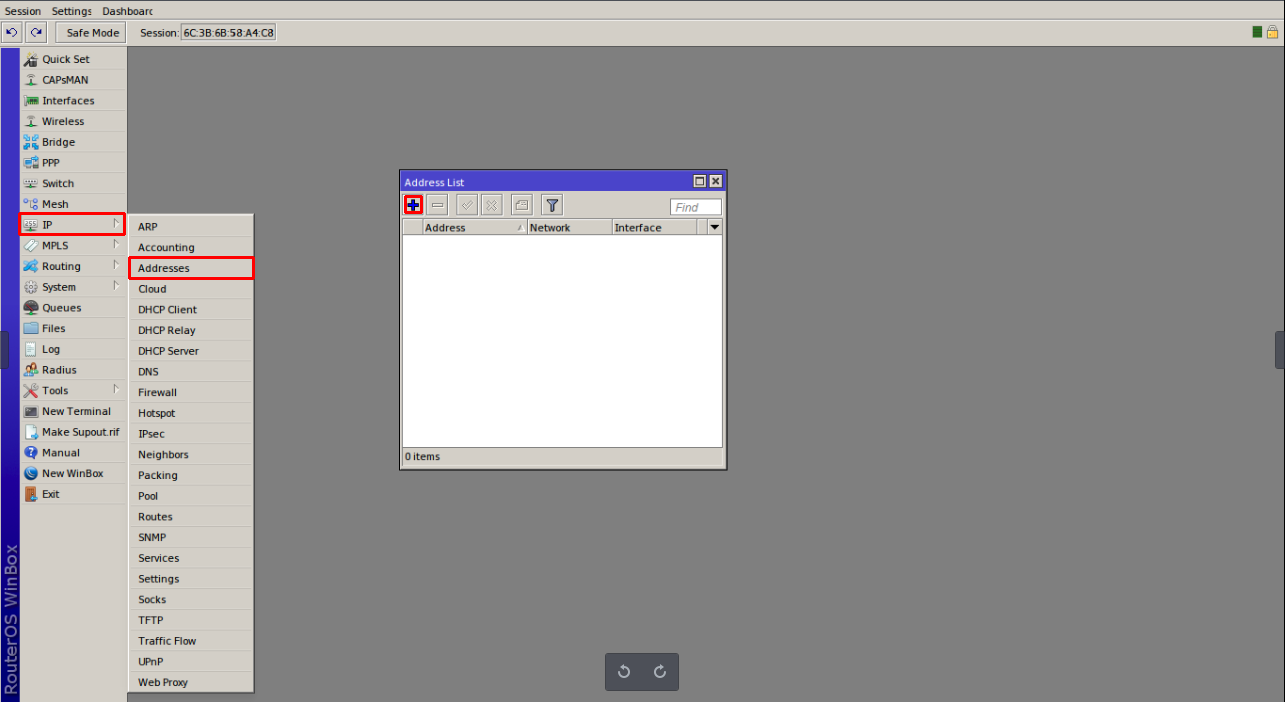
- Agar si client dapat ip secara otomatis, aktifkan DHCP Server. IP > DHCP Server > DHCP Setup > pilih interface bridge > Next … > Ok
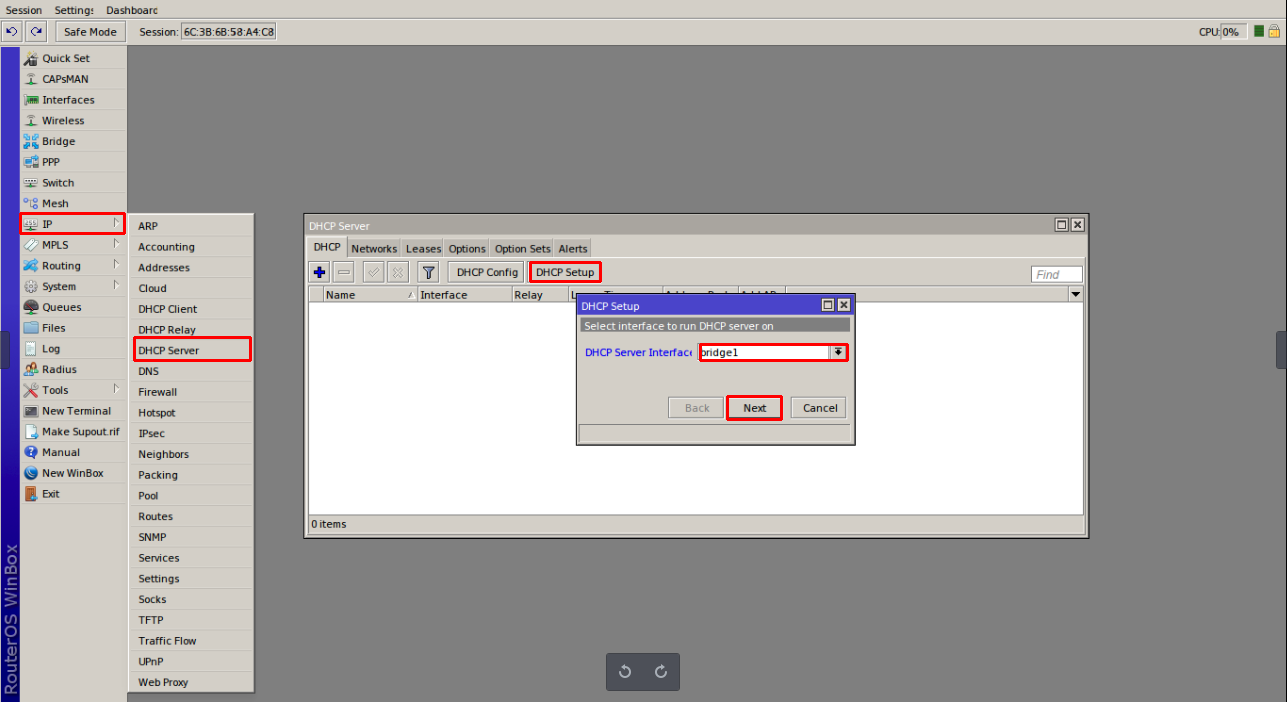
-
Ulangi langkah 1-5 untuk mikrotik sebelumnya agar mikrotik selanjutnya dapat terhubung dalam satu subnet.
-
Untuk ip pada mikrotik kedua/selanjutnya aktifkan DHCP Client. IP > DHCP Client > add (icon +) > pilih interface yang terhubung ke mikrotik sebelumnya > apply > Ok
-
Disconnectkan winbox, lalu akan muncul mikrotik yang saling terhubung, nah fungsi identitas ada disini
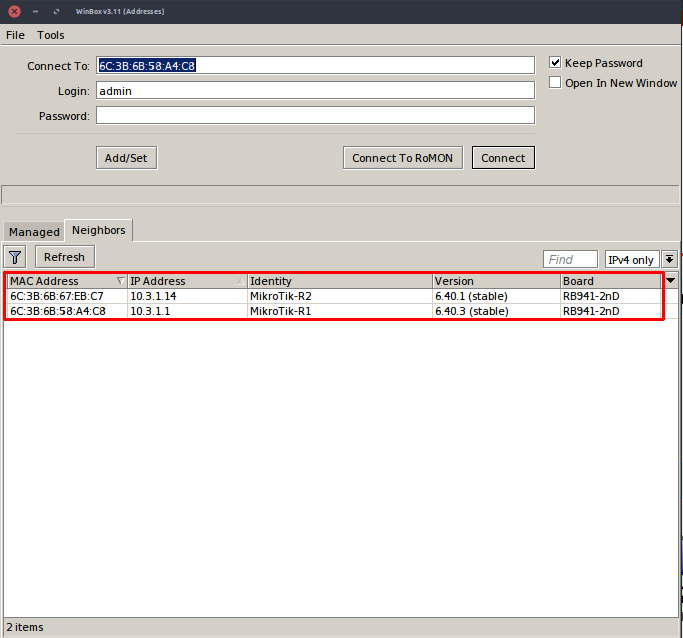
- Untuk tes koneksinya, silahkan ping salah satu router.

I. Hasil yang didapatkan
Mikrotik dapat difungsikan sebagai switch
J. Kesimpulan
Dengan menggunakan mode bridge, 2 buah ethernet / interface yang berbeda dapat disatukan menjadi 1 segmen